a legtöbb embernek van egy listája a kedvenc webhelyeiről, amelyeket gyakrabban látogatnak meg, amikor megnyitják a Samsung internetet. Gondolt már arra, hogy hozzáadja kedvenc webhelyét vagy üzleti/vállalati URL-jét kezdőlapként? Természetesen beállíthatja a weboldal URL-jét kezdőlapként, amelyet gyakrabban látogat meg.
a honlap URL-jének megváltoztatásának egyik előnye, hogy sok időt és erőfeszítést takarít meg. Megváltoztattam az alapértelmezett honlap URL-t a blog URL-jére. Tehát amikor elindítom a Samsung internetet, az első dolog, amit észreveszek, a blogom. Most nem kell minden alkalommal beírnom a blogom URL-jét.
megváltoztathatja a Samsung Internet kezdőlapjának URL-jét a gyakran látogatott webhelyekre, a közösségi média fiókokra, a keresőmotorokra stb.
kapcsolódó: Hogyan hozzunk létre és kezeljünk könyvjelzőket a Samsung Interneten?
az alapértelmezett honlap van beállítva, hogy gyors hozzáférést linkek, hírek aggregátor oldalak, ami nem túl barátságos. Azonban én is inkább a változó, hogy egy alapértelmezett kereső. De ez egy teljesen személyes választás, hogy mit szeretne beállítani.
a kezdőlap módosítása a Samsung Internet alkalmazásban
a kezdőlap URL-jét a Samsung Internet Általános beállítások menüjében módosíthatja. Beállíthatja a kívánt webhely URL-jét alapértelmezett kezdőlapként, vagy beállíthat egy keresőmotort is.
a következő lépések a Kezdőlap ikonjának és a kezdőlap URL-címének megváltoztatásához a Samsung Internet alkalmazásban:
- indítsa el a Samsung internetet Android-eszközén.
- érintse meg a
 menü lista.
menü lista. - válassza ki a Beállítások menüt a listából.

- érintse meg a Kezdőlap opciót az Általános rész alatt.
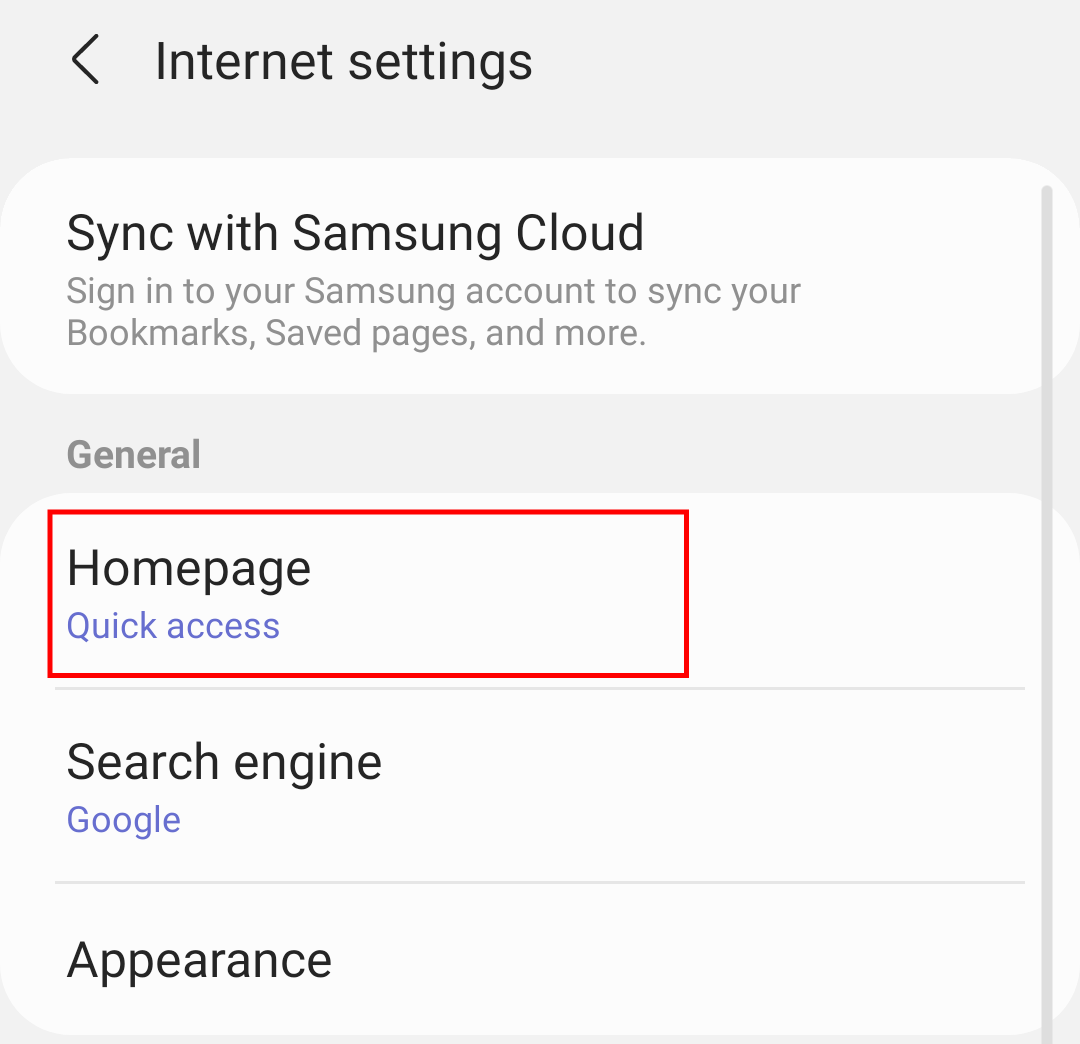
- váltson az egyéni oldalra.
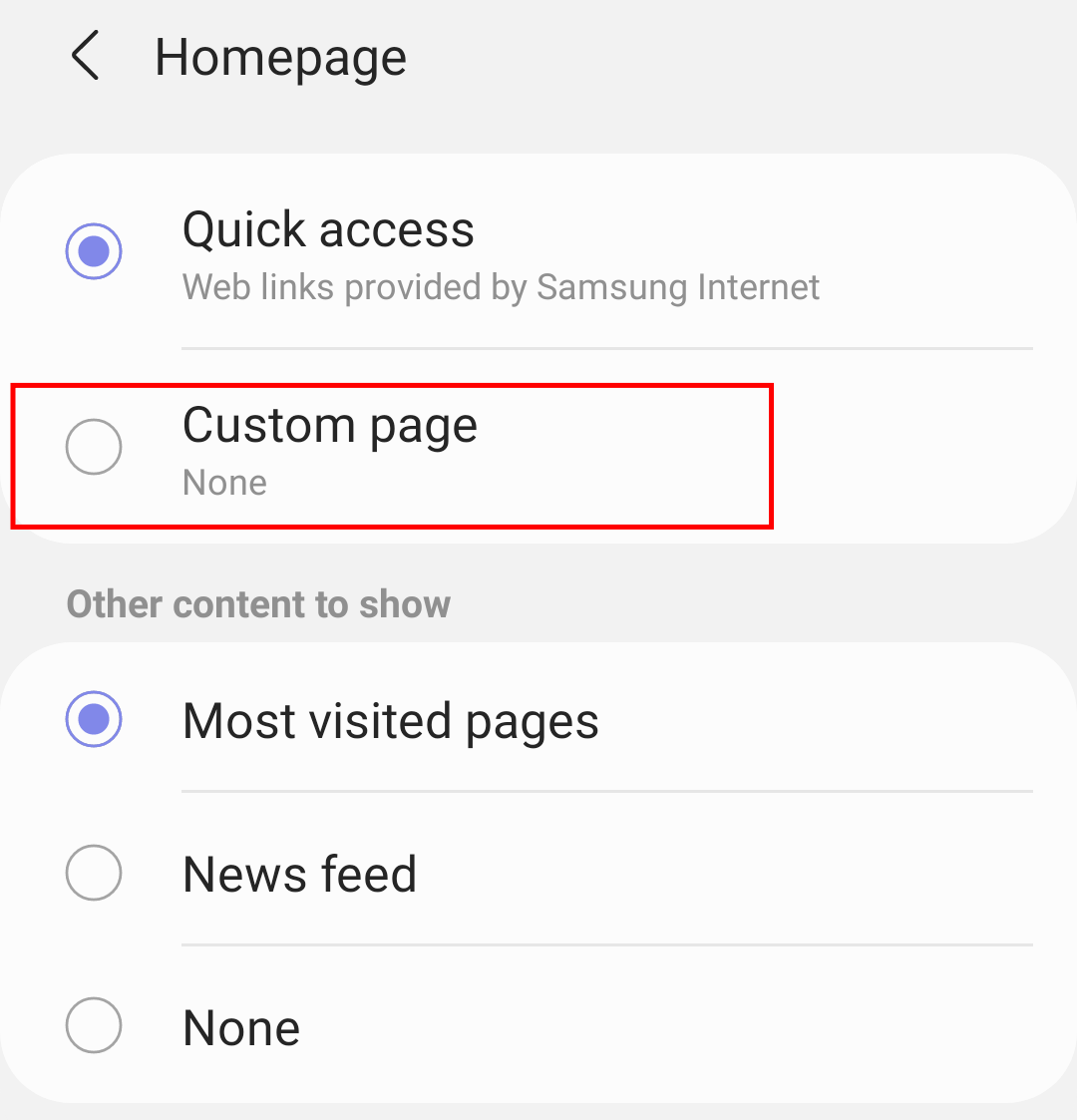 ez egy üres címmezőt nyit meg.
ez egy üres címmezőt nyit meg. - írja be annak a webhelynek az URL-jét, amelyet kezdőlapként szeretne beállítani.
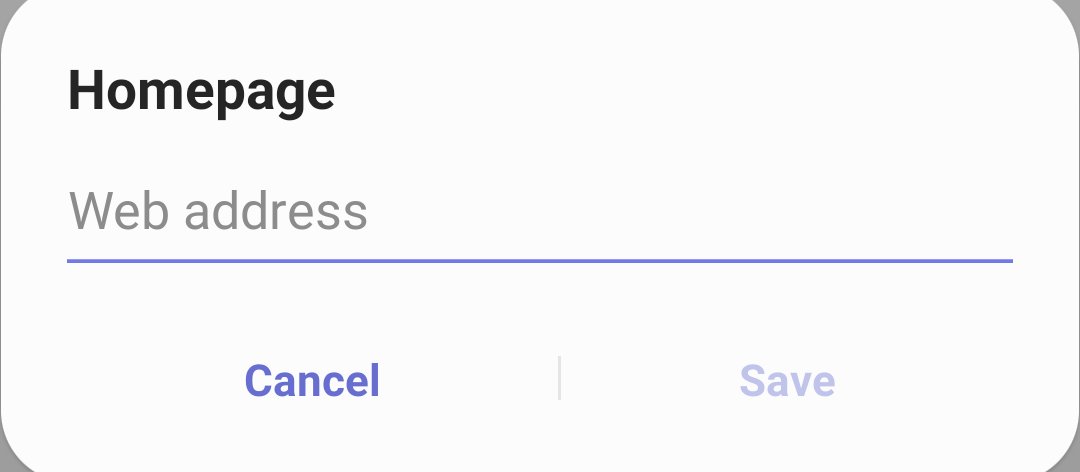
- nyomja meg a Mentés gombot.
Ez azonnal alkalmazni a megadott URL-t, mint a Samsung Internetes honlapján. Most, ha érintse meg a Home ikon, vagy nyisson meg egy új lapot, ez automatikusan betölti az egyéni honlap URL-t a Samsung Internet, ahelyett, hogy az alapértelmezett a gyors hozzáférési oldal.
a lényeg: Samsung Internetes Honlap URL
alapértelmezés szerint a honlap a Samsung Internet beállítása gyors hozzáférést. A gyors hozzáférés hozzáférést biztosít néhány népszerű webes linkhez. Beállíthatja a kezdőlapot a leglátogatottabb oldalakra vagy a hírcsatornára is. Eltekintve attól, hogy a honlapot a kívánt keresőmotorra is beállíthatja.
ez a funkció sokat segíthet Önnek, ha legtöbbször meglátogat egy adott webhelyet, a fenti lépéseket követtem, hogy a blogomat a Samsung Internet alapértelmezett kezdőlapjaként állítsam be.
megváltoztathatja vagy módosíthatja a Kezdőlap újonnan beállított URL-jét, vagy visszatérhet egy gyors hozzáférési oldalra. Gyorsan megérintheti a menüsoron található Kezdőlap ikont a kezdőlap URL megnyitásához.
kapcsolódó: Hogyan lehet megváltoztatni a honlap URL-jét a Chrome Androidon?
mit gondol a honlap URL-jének megváltoztatására szolgáló funkcióról? Megváltoztatta a Samsung Internet honlapját? Mi az új webhely URL-je, amelyet beállított?
Végül, itt vannak az ajánlott böngészők a számítógép és a mobiltelefon, hogy meg kell adni egy próbát.
| Windows | MacOS | iOS | Android | Linux |
|---|---|---|---|---|
| Chrome Windows | Chrome Mac | Chrome iOS | Chrome Android | Firefox Linux |
| Firefox Windows | Safari Mac | Safari iOS | Edge Android | Chrome Linux |
| Edge Windows | Firefox Mac | Edge iOS | Samsung Internet | Edge Linux |